
إنها حقيقة أنه عندما نحذف الملفات على نظام Mac ، فإنها تذهب إلى سلة المهملات ولكن لا يتم حذفها بالكامل. يتعلم كيفية إفراغ سلة المهملات على نظام التشغيل Mac بأمان في هذا المقال الجديد!
الجزء 1. كيفية حذف ملف على ماكالجزء 2. كيفية إفراغ سلة المهملات على نظام التشغيل Macالجزء 3. كيفية إفراغ سلة المهملات بأمان على نظام التشغيل Macالجزء 4. نصيحة إضافية: نقل الملفات المقفلة إلى سلة المهملاتالجزء 5. ملخص
الجزء 1. كيفية حذف ملف على ماك
كلما زاد استخدامنا لأجهزتنا ، زاد عدد الملفات التي نخزنها وزادت القمامة التي نصنعها. بمجرد حذف ملف أو مجموعة من الملفات ، نقوم بنقلها إلى سلة المهملات أو سلة المحذوفات. يحفظ هذا المجلد جميع الملفات غير الضرورية وغير الضرورية بالداخل ماك.
هناك ثلاث طرق معروفة حول كيفية حذف ملف على جهاز Mac:
- قم بسحب وإسقاط الملف / الملفات على أيقونة سلة المهملات في قفص الاتهام
- انقر بزر الماوس الأيمن فوق الملف / الملفات المطلوبة وانقر فوق "نقل إلى سلة المهملات" من الخيارات المحددة
- انقر فوق الملف / الملفات بالضبط واضغط على Command + Delete لنقله إلى سلة المهملات
ومع ذلك ، فإن هذه الطرق لا تحذف ملفات جهاز Mac الخاص بك تمامًا. يتم تخزينها داخل سلة المهملات وتبقى هناك حتى تقوم أخيرًا بإفراغ مجلد سلة المهملات. الدفع كيفية إفراغ سلة المهملات على نظام التشغيل Mac في الجزء التالي أدناه.

الجزء 2. كيفية إفراغ سلة المهملات على نظام التشغيل Mac
السبب وراء بقاء الملفات داخل سلة المهملات هو استعادتها في حالة حذفها عن طريق الخطأ ، أو لأغراض الاسترداد. إذا كنت متأكدًا من أنك لم تعد بحاجة إلى أي من الملفات داخل مجلد المهملات ، فيمكنك المضي قدمًا وحذفها لتوفير مساحة أكبر على القرص.
نعم ، تتراكم سلة المهملات أيضًا في مساحة كبيرة في Mac ، وفي بعض الأحيان يكون أحد المشتبه بهم هو السبب في أنك تعاني من البطء.
- انقر مع الاستمرار فوق رمز سلة المهملات من Dock
- حدد Empty Trash من النافذة المنبثقة.
طريق اخر:
يمكنك إفراغ سلة المهملات من أي نافذة Finder مفتوحة عن طريق الضغط باستمرار على مفتاح Command + Shift والضغط على حذف
سلة المهملات فارغة بشكل آمن:
هناك طريقة أخرى تسمح لجهاز Mac الخاص بك بإفراغ مجلد المهملات افتراضيًا عن طريق تغيير تفضيلات النظام والسماح له بمسح الملفات بأمان:
- افتح Finder
- انقر على القائمة
- اختر التفضيلات
- تحقق من إفراغ سلة المهملات بشكل آمن
لقد نجحت الآن في إفراغ سلة المهملات على جهاز Mac الخاص بك ، لكن هل تعلم أن هذه الملفات لم يتم إتلافها؟ تم حذفها فقط ولكنها لا تزال عرضة للكتابة فوقها عندما يحتاج Mac إلى مساحة لاستخدامها. في حالة تشغيل استرداد باستخدام برنامج احترافي ، ستظل ترى آثارًا لهذه الملفات سليمة. هذا يترك جميع محتوياتك المحذوفة الهامة عرضة لسرقة الهوية أو البيانات.
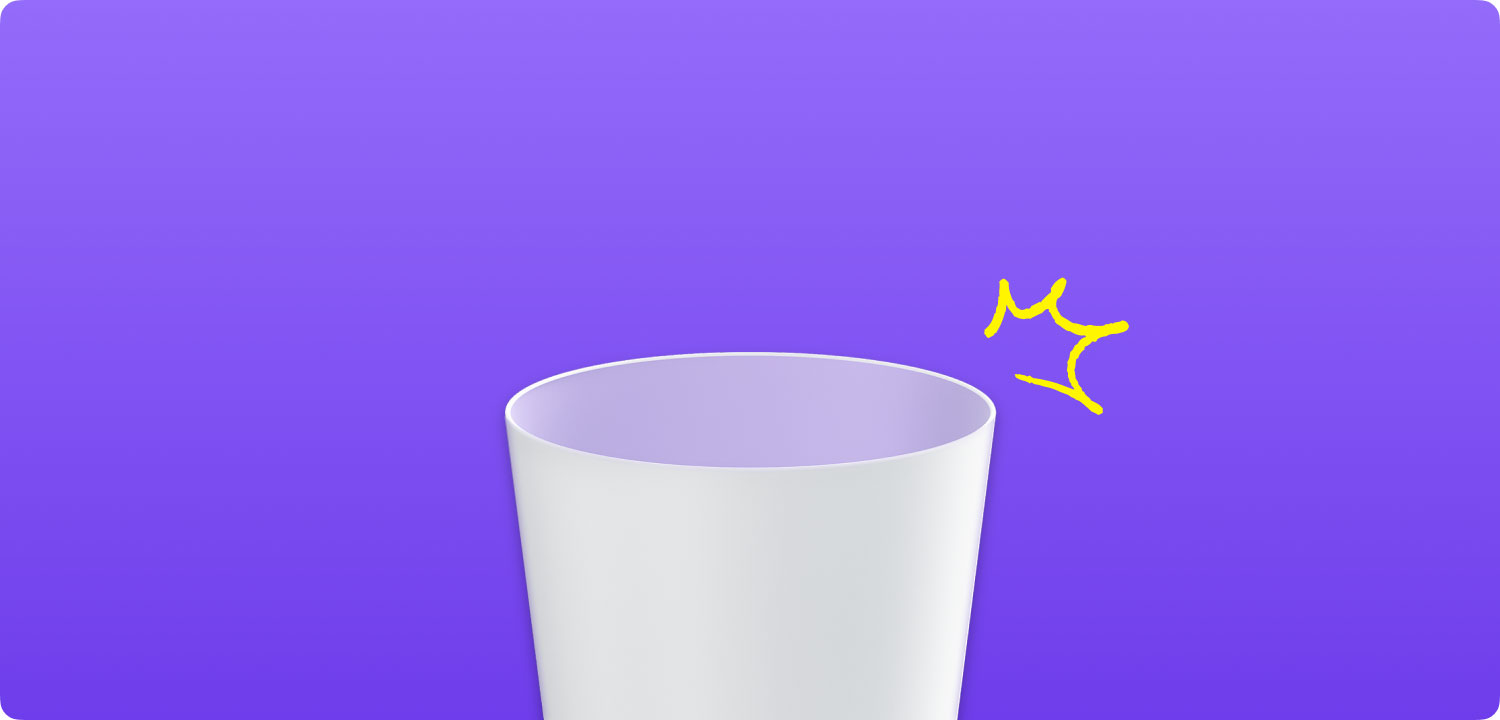
شيء جيد ، يمكنك تفريغ المهملات بشكل آمن وتدمير الملفات في نفس الوقت. اقرأ لمعرفة كيف.
الجزء 3. كيفية إفراغ سلة المهملات بأمان على نظام التشغيل Mac
أسهل طريقة لإفراغ سلة المهملات بأمان على نظام التشغيل Mac هي استخدامها TechyCub ماك نظافة. باستخدام هذا البرنامج ، سيكون لديك خيار حذف سلة المهملات وتمزيق الملفات المهمة. TechyCub يحتوي Mac Cleaner على جميع الأدوات الأساسية التي سيحتاجها أي مستخدم Mac خاصة عندما يتعلق الأمر بتحسين أدائه وحمايته من انتهاكات البيانات.
يحتوي على الميزات الممتازة التالية:
- قم بتسريع جهاز Mac الخاص بك ببضع نقرات بسيطة
- يقوم بمسح Mac بسرعة وتنظيف الملفات غير المرغوب فيها بسلاسة
- يتحقق من الحالة الأساسية لجهاز Mac بما في ذلك استخدام القرص ، وحالة وحدة المعالجة المركزية ، واستخدام الذاكرة ، وما إلى ذلك ...
- يبحث عن نفس ملفات الصور ويكتشف التكرارات بسهولة
- تقوم بتصفية النتائج الممسوحة ضوئيًا وفقًا لاسم الملف ، والترتيب حسب الحجم ، والوقت ، وما إلى ذلك
8 أدوات أساسية بالداخل TechyCub ماك نظافة
- الحالة النظام
- ماك نظافة
- الباحث عن صورة مماثلة
- البحث عن الملفات المكررة
- برنامج إلغاء تثبيت تطبيقات Mac
- مدير الامتدادات
- تنظيف خصوصية المتصفح
- ملف التقطيع
طريقة الاستخدام TechyCub منظف ماك:
ماك نظافة
امسح جهاز Mac الخاص بك بسرعة ونظف الملفات غير المرغوب فيها بسهولة.
تحقق من الحالة الأساسية لجهاز Mac الخاص بك بما في ذلك استخدام القرص ، وحالة وحدة المعالجة المركزية ، واستخدام الذاكرة ، وما إلى ذلك.
تسريع جهاز Mac الخاص بك بنقرات بسيطة.
تحميل مجانا
- قم بتنزيل البرامج وتثبيتها وتشغيلها على جهاز Mac الخاص بك
- اختار نظافة غير المرغوب فيه ثم انقر تفحص
- اعرض وحدد الملفات غير المرغوب فيها على نظام Mac
- انقر نظيف لبدء تنظيف ملفات المهملات

هناك أدوات حيوية أخرى يمكنك استخدامها في حالة رغبتك في تعظيم هذا البرنامج. إذا لزم الأمر ، يمكنك أيضًا الانتقال إلى Toolkit من القائمة والنقر فوق File Shredder للتأكد من إتلاف ملفاتك والبيانات المهمة الأخرى مثل السجلات المالية والشخصية ولن تكون قابلة للقراءة بعد الآن.
الناس اقرأ أيضا كيف تعرف ما إذا كان التطبيق غير آمن على نظام Mac؟ كيفية إصلاح مشكلة عدم ظهور القرص الصلب الخارجي على نظام Mac
الجزء 4. نصيحة إضافية: نقل الملفات المقفلة إلى سلة المهملات
في بعض الحالات ، توجد ملفات مقفلة محفوظة داخل أجهزتنا. يتم عرض الملفات المقفلة بشارة قفل في الزاوية اليسرى السفلية من أيقوناتها. عادة ما نقوم بذلك لمنع التغييرات والحذف.
لا يمكنك نقل ملف مقفل إلى سلة المهملات ، وإذا قمت بذلك ، فسيؤدي ذلك إلى ظهور مربع حوار تنبيه إذا حاولت حذف الملف / الملفات. فيما يلي خطوات كيفية نقل الملفات المقفلة إلى سلة المهملات بسهولة:
- أولاً ، نحتاج إلى فتح الملف. لإلغاء القفل ، انقر بزر الماوس الأيمن أو انقر مع الضغط على مفتاح التحكم على الملف / المجلد في Finder وحدد Get Info. يمكنك أيضًا النقر فوق الملف والضغط على Command-I
- افتح القسم العام
- قم بإلغاء تحديد خانة الاختيار Locked
هذا كل شيء! بمجرد إلغاء قفل الملف / المجلد ، يمكنك نقل الملف / المجلد إلى أيقونة سلة المهملات.
ملاحظات: قفل ملف أو مجلد يمنعك أنت أو أي مستخدم فقط من إجراء تغييرات وتعديل وحذف المحتويات المذكورة ، ومع ذلك ، لا يعني ذلك أنه محمي بكلمة مرور. هناك خيار آخر لهذه الطريقة.
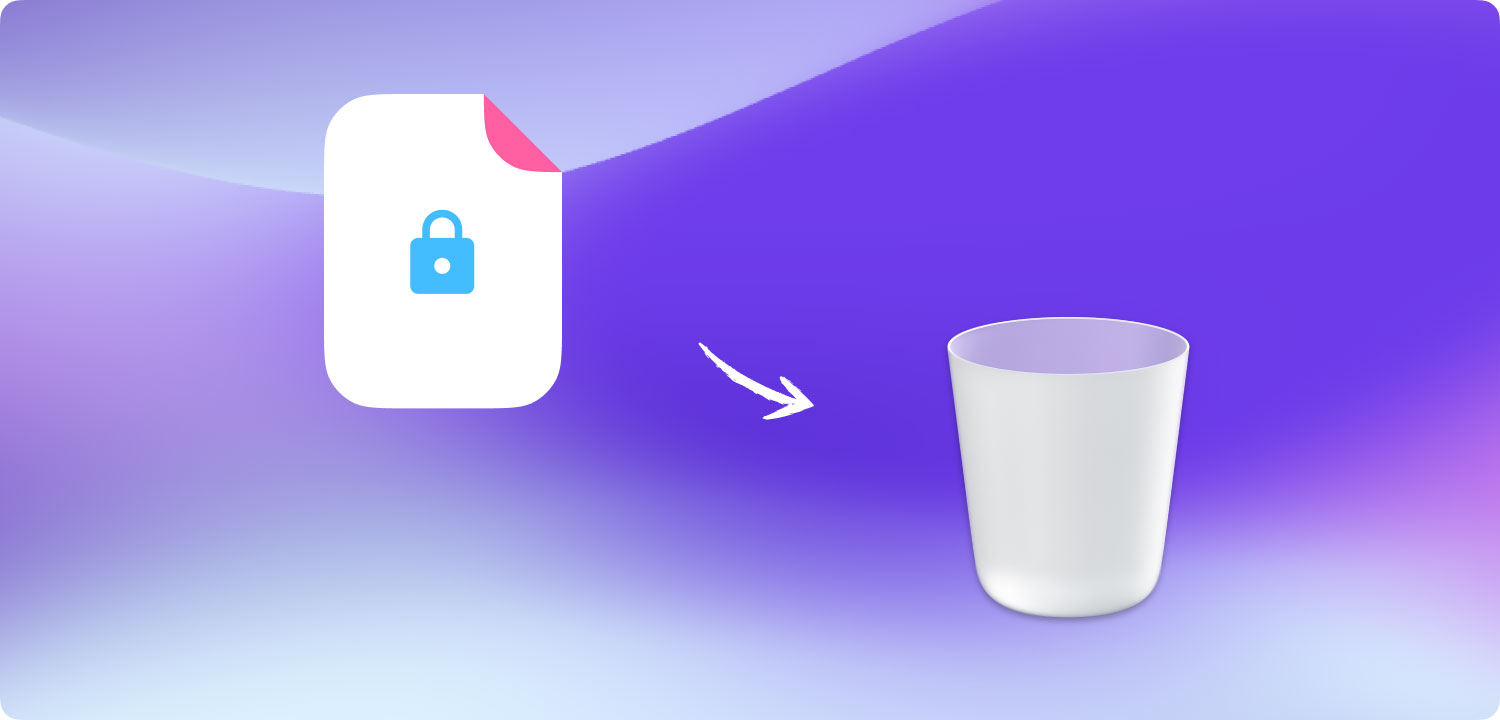
الجزء 5. ملخص
لقد تعلمنا أخيرًا كيفية إفراغ سلة المهملات على نظام التشغيل Mac باستخدام خيارات مختلفة. ومع ذلك ، لا يزال غير مؤمن في حالة وجود ملفات مهمة مخزنة في سلة المهملات. للحصول على خيار أفضل وأكثر أمانًا وأكثر أمانًا ، استخدم TechyCub ماك نظافة.
باستخدام هذا البرنامج ، ستحصل على العديد من الفوائد بما في ذلك التنظيف والتحسين والتشخيص وتحليل النظام وحماية البيانات من خلال تمزيق الملفات. يجب أن يكون جهاز Mac الخاص بك مكتبتك الافتراضية الشخصية وغير الورقية ، لذا يجب أن يواكب أنشطتك دون تأخير وتهديد للأمان.
هل سمعت عن TechyCub منظف ماك؟ جرب هذا البرنامج اليوم وسوف ترى بالتأكيد وتختبر الفرق!
ماك نظافة
امسح جهاز Mac الخاص بك بسرعة ونظف الملفات غير المرغوب فيها بسهولة.
تحقق من الحالة الأساسية لجهاز Mac الخاص بك بما في ذلك استخدام القرص ، وحالة وحدة المعالجة المركزية ، واستخدام الذاكرة ، وما إلى ذلك.
تسريع جهاز Mac الخاص بك بنقرات بسيطة.
تحميل مجانا
